Какво да правя, ако процесът на EKRN.Exe зарежда системата

- 705
- 13
- Angelo Monahan
Когато компютърът започне да се забавя много, отказвайки бързо да реагира на всякакви действия, предприети от потребителя, първото нещо, което обикновено правят, е да се обадят на „Manager Process“, независимо от версията на Windows, и гледайте коя програма, услуга или процесор „Поглъщайте“ повечето от ресурсите PC, процесор и памет.

Но за да разберете, че виновникът не е достатъчен - може да се окаже важен системен процес, премахването на който ще доведе до пълния срив на операционната система. Днес ще се опитаме да се справим с EKRN модула.exe, който понякога провокира такива замръзвания.
Какъв е този файл/ekrn процес.exe, за който той е отговорен
Не трябва да се изненадвате, ако не намерите такъв процес в своя „диспечер на задачата“ - той виси само за тези потребители, които използват добре познатия пакет ESET като антивирусна защита. Тоест изпълним eKRN файл.EXE е част от този антивирусен софтуер, въпреки че самите потребители може да не знаят за това - с името на процеса едва ли е възможно да се досеща за кръвните си връзки с установения антивирус. Състезателите обаче съгрешават с това, но не си струва да търсите зло намерение.
И тъй като открихте ekrn.exe в „Мениджъра на задачите“, струва си да разберем за какво е отговорен този файл. Неговите директни задължения са сканиращи всички програми и данни, заредени в памет за наличие на злонамерен код в тях. Процесът работи усилено на заден план и при нормални условия не се проявява с нищо.
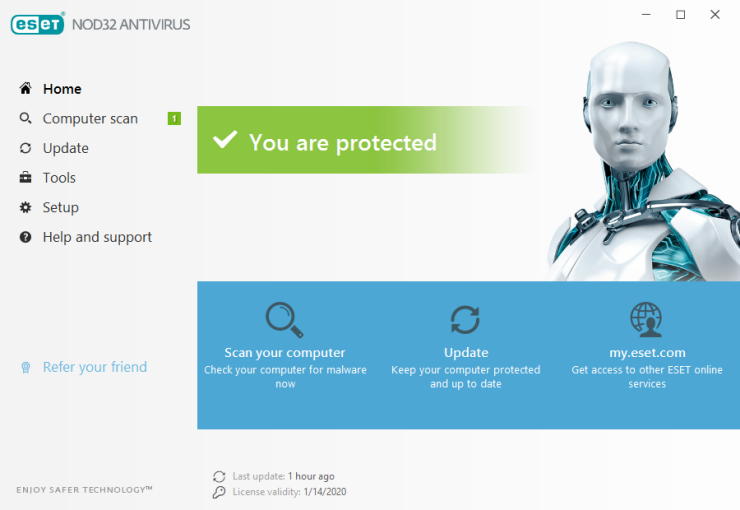
Самият файл се намира в каталога, в който е инсталиран самият антивирус и този път може да бъде различен, ако сте свикнали да променяте инсталираната инсталационна папка по подразбиране. Трябва да търсите в подктата, наречен x86/x64, в зависимост от изхвърлянето на вашата версия на Windows.
Можете да зададете точното местоположение на файла директно в диспечера, извършвайки следните действия:
- Използваме комбинацията от Ctrl+Shift+ESC за стартиране на DZ;
- Кликнете върху раздела „Процеси“ или „Подробности“;
- Търсим EKRN файл.exe;
- Обадете се на контекстното меню, като натиснете PKM;
- Изберете опцията „Отворете местоположението на съхранението„ Файлът “.
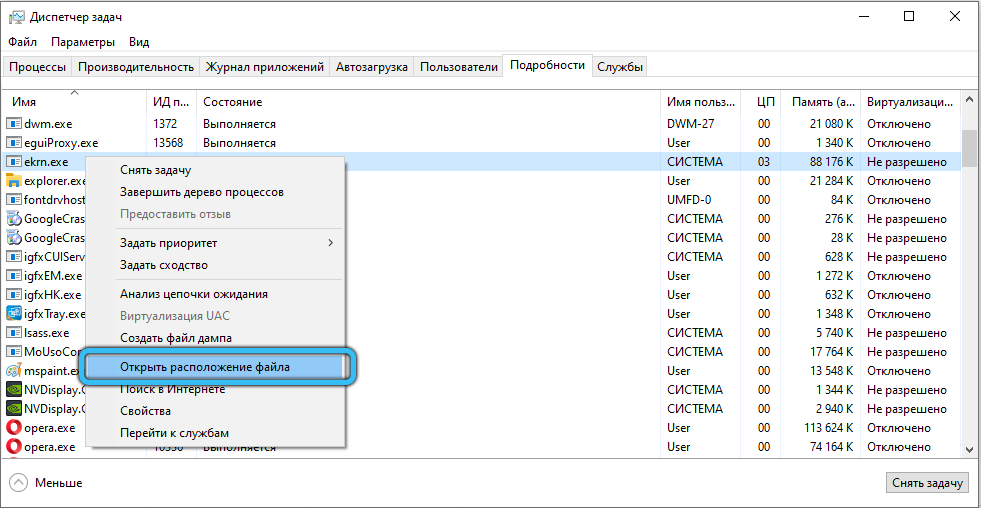
В папката ще бъде отворен диригент, където се намира желаният модул.
Може ли ekrn файл.exe бъде злонамерена програма
За първоначалната проверка трябва да се уверим, че процесът се стартира от каталога за инсталиране на ESET (по подразбиране - нещо като c: \ program_files \ eset_smart_securiti), а не от друга папка.
Използвайте за този "задачи за изпращане", както е описано по -горе. Ако това не е така, вероятността вирусът да бъде прикрит под антивирусния модул наистина съществува.
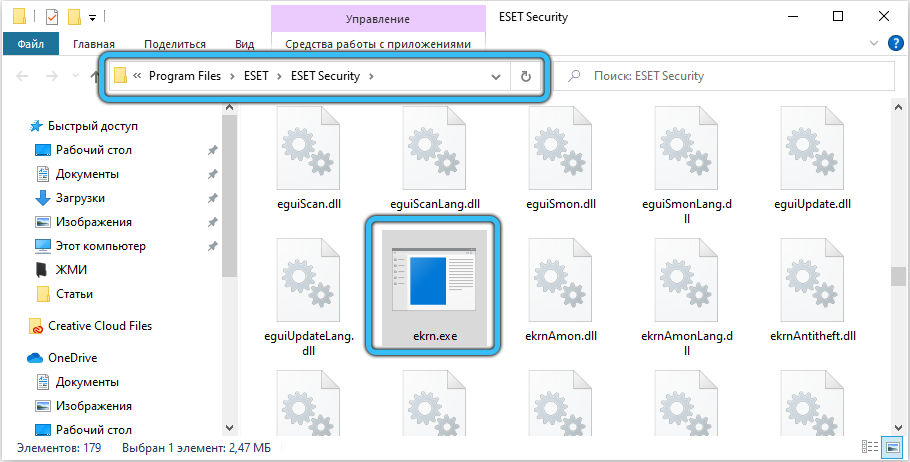
В този случай трябва да използвате друга проверка, като използвате помощната програма Microsoft Process Explorer. Това не изисква инсталиране, просто стартирайте програмата, отидете в раздела Параметрите и активирайте елемента „Check Legends“. След това щракнете върху бутона Изглед и изберете елемента Select Columns. Остава да добавим към колоните „Проверен подписващ“. Подозрението трябва да причини състоянието на изследвания процес „не може да бъде проверен“ във връзка с параметъра „доказана страна за подписване“.
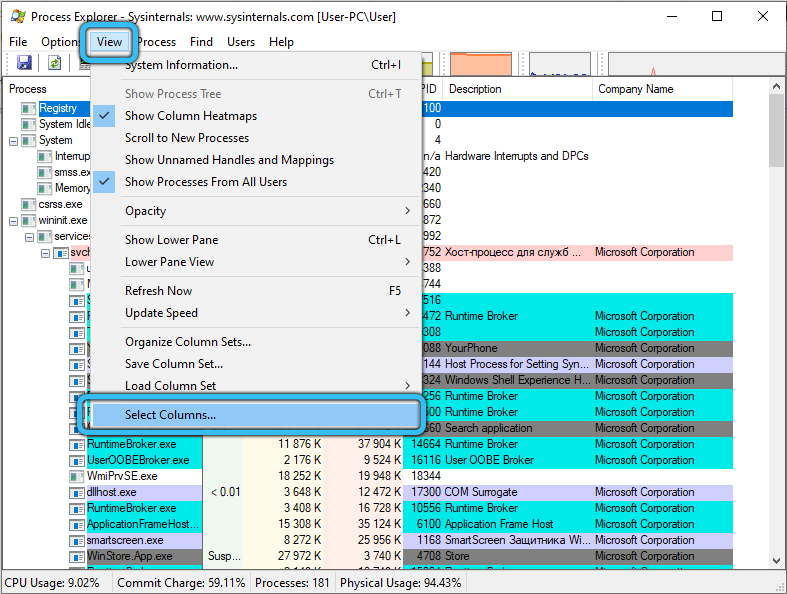
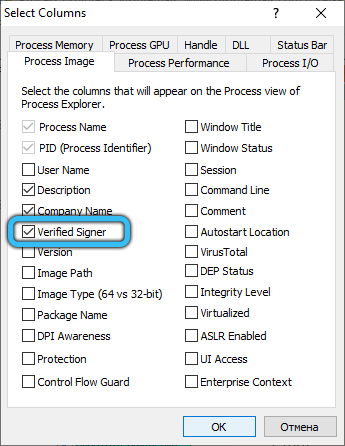
Въпреки че не всички нормални процеси могат да бъдат маркирани като доказан подпис, но „лошото“ определено няма да има такъв статус.
И накрая, оценете размера на файла: „истинският“ процес няма да тежи повече от 47 MB, независимо от версията.
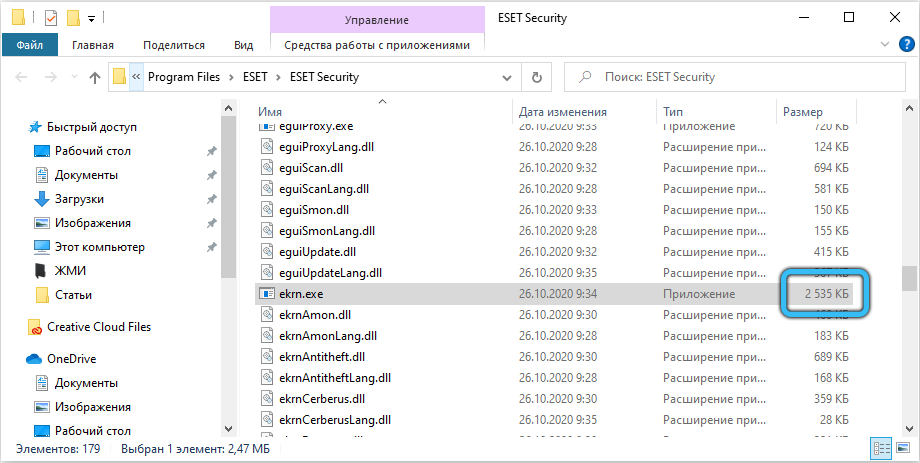
Така че, ако установите, че системата (процесор, памет) се зарежда точно от EKRN.EXE (в Windows 10/8/7/XP) Извършете тези три прости проверки, за да сте сигурни, че се занимавате с оригинален файл, а не с вирус.
Вирусът може да се опита да премахне (физически от диска), като също го отстранява от товара на колата. Незабавно смяната на антивирусната програма не е най -добрият ход, идеалните антивируси не съществуват по дефиниция.
Може би така веднага изтрийте ekrn.EXE няма да успее - опитайте се да направите това, като заредите системата в безопасен режим или използвайте други антивирусни продукти, които не изискват инсталиране.
Но какво да правя, ако процесът на EKRN зарежда системата.Exe е истински? Нека го разберем.
Как да постигнем възстановяването на нормалната производителност на компютъра
Първият въпрос, който потребителите обикновено задават в такива случаи - възможно ли е просто да изтриете услугата ESET Service?
Тъй.
Можете да проверите този файл с помощта на самия антивирус, като стартирате процедурата на пълния системен анализ на компютъра и ОС с ReImage и ако файлът наистина е квалифициран като вирус, той ще бъде автоматично изтрит или поставен в карантина, че ще, че ще бъде автоматично изтрит или поставен в карантина, че, че ще, че ще бъде автоматично изтрит или поставен в карантина, че ще, че че ще бъде изтрит автоматично или поставен в карантина, че ще бъде автоматично изтрит или поставен в карантина, той ще бъде е, неутрализиран.
Ако сте убедени, че това не е злонамерена програма, но не позволява на компютъра да функционира нормално, можете да изпълнявате файла на ръка. Как да изтриете EKRN процес.EXE и ESET услуга? По стандартен начин, използвайки стандартния антивирусен deinstal. Ако не можете да намерите този файл, използвайте помощната програма „Инсталиране/премахване на Windows“, която е част от „Контролния панел“ на всички версии на ОС:
- Отидете на PU чрез бутона Start, в панела Windows 8 изберете елемента „Програма“, XP има бутона „Инсталиране и премахване на програми“, в останалите версии (10/Vista/8.1/7) Щракнете върху „Премахване на програмата“;
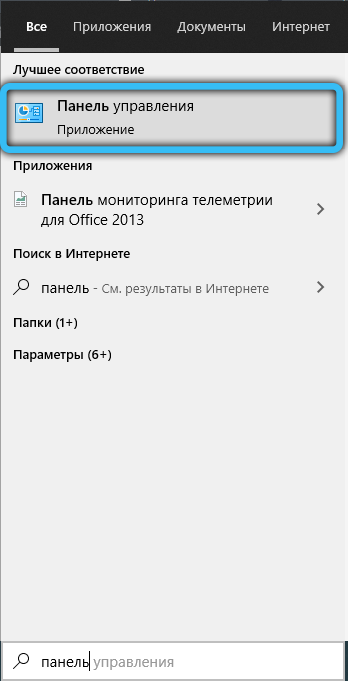
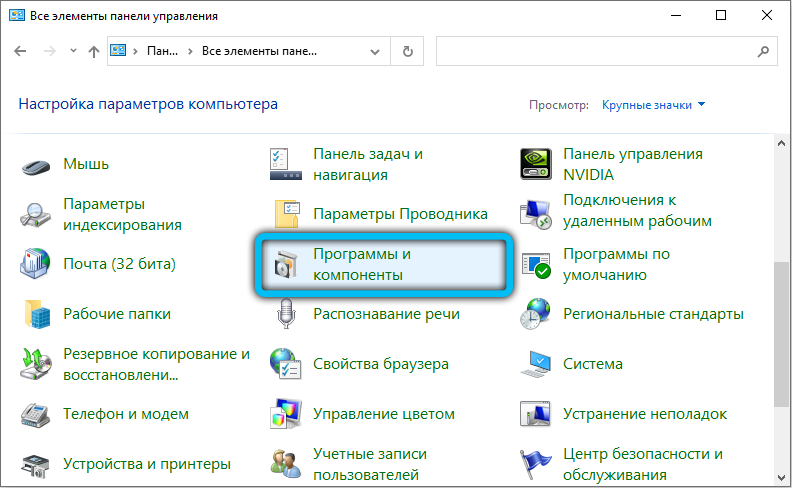
- Намерете приложението ESET Smart Security в списъка, който се появява и щракнете върху бутона „Изтриване“ (в XP ще се нарича „Изтриване или промяна“);
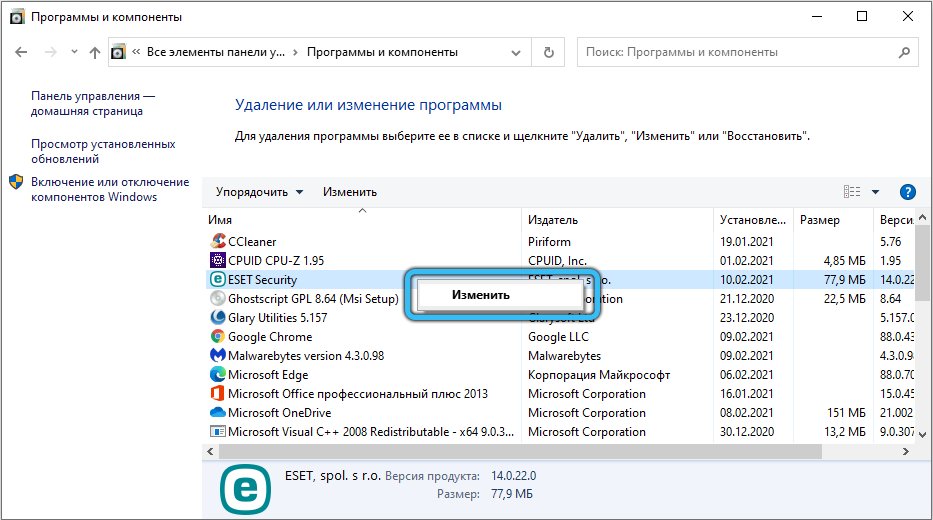
- Следвайте инструкциите на Deinstal.
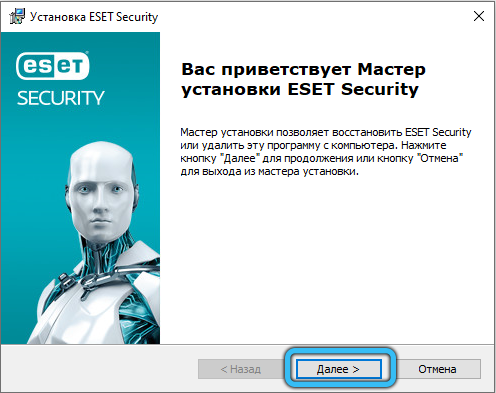
EKRN файл.EXE може да доведе до проучвания на PC в резултат на нарушение на целостта, причинена от различни повреди в работата на ОС или антивирус. В този случай могат да се появят грешни съобщения с споменаването на този тип тип
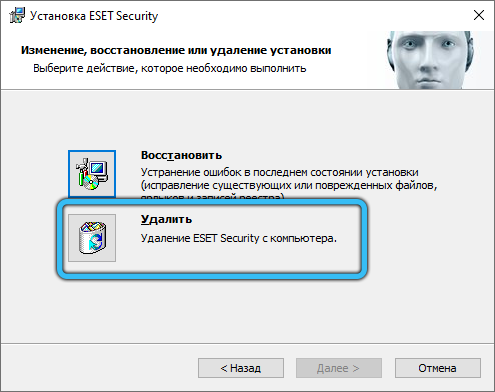
"EKRN грешка.Exe "или" ekrn.Exe не е намерен/не стартиран ". Появата на погрешни съобщения е възможна в различни ситуации, по време на инсталирането на ESET, в края на прозорците, по време на работата на интелигентната сигурност на ESET, и тези съобщения могат да бъдат използвани за елиминиране на причините за проблемите.
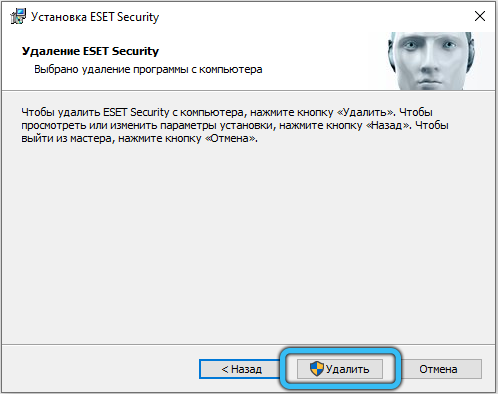
Помислете за най -често срещаните начини за установяване на нормалната работа на компютъра, нарушена от процеса на EKRN.Exe.
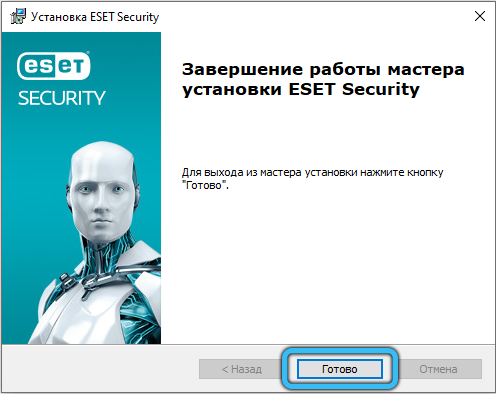
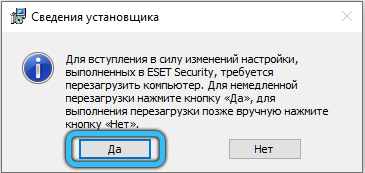
Края на процеса
Тъй.Exe. Когато рестартира Windows, той отново трябва да печели редовен режим, вероятно без да зарежда процесора, това ще показва произшествието на проблема.
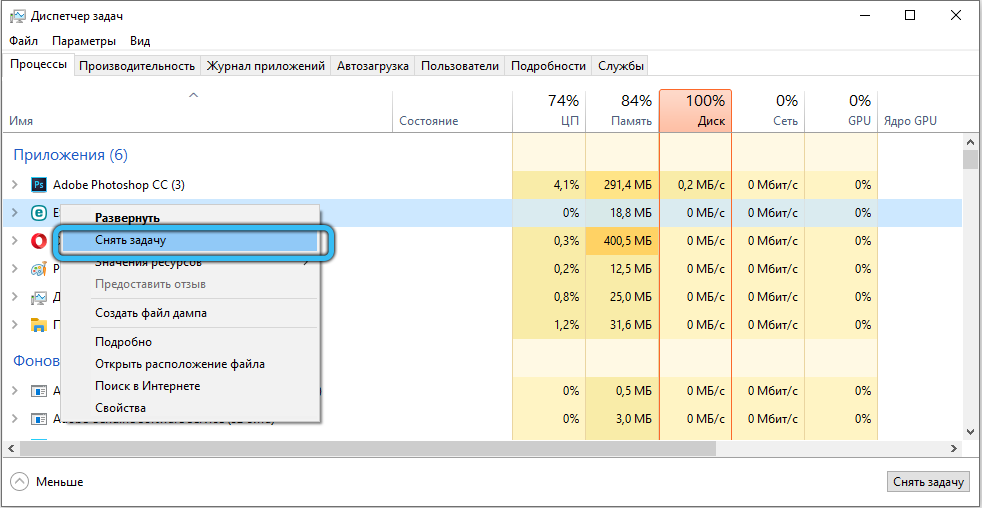
Можете да разтоварите процеса от RAM чрез "мениджър на задачи", като инсталирате курсора на EKRN.EXE и чрез натискане на бутона „Пълен процес“ ". Като правило ефективността на компютъра ще бъде възстановена.
Задачата на ограниченията
Може би антивирусът просто не се справя с огромния брой изпълнени задачи, това обикновено се случва, ако потребителят несъзнателно направи проверки на всички проверки на одита, включително съзнателно ненужен.
Можете да опитате да зададете ограничения за проверка в антивирусните настройки:
- Отиваме в „Настройки“;
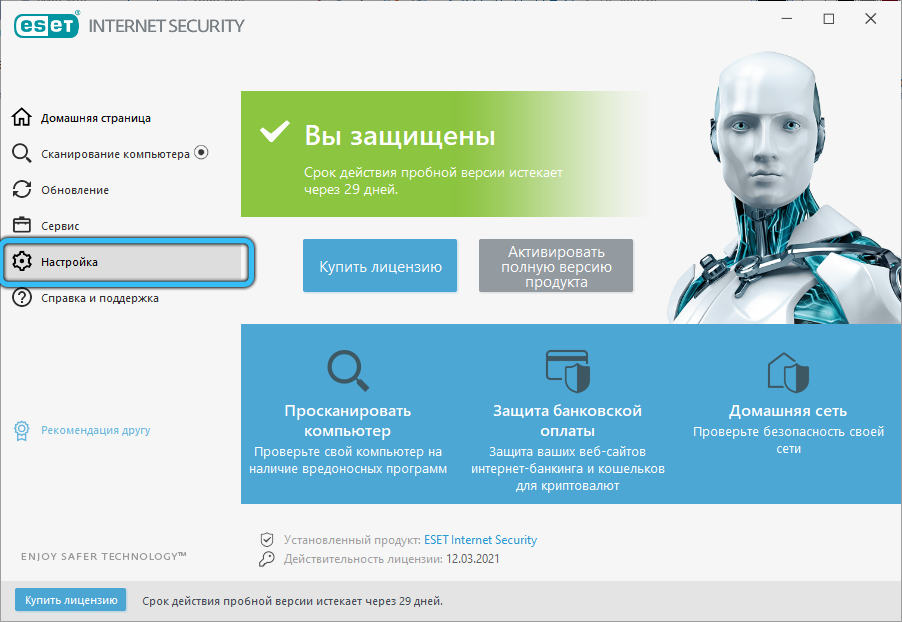
- В списъка „Защита от вируси“ търсим елемента „защита на файловата система“;
- В горната част щракнете върху бутона "Настройка" и след това в раздела "Limit";
- Намалете времето за проверка до 10-15 секунди и направете параметъра „максимален размер“ равен на 80 MB.
ESET ще продължи да изпълнява своите функции, но натоварването на процесора трябва значително да намали.
Изключване на услугата
Изключете ekrn.Exe може да бъде постоянно, без да изтрива самия файл. Това може да се направи по следния начин:
- В конзолата „Изпълнете“ въвеждаме командата Services.MSC, потвърдете чрез натискане на OK;
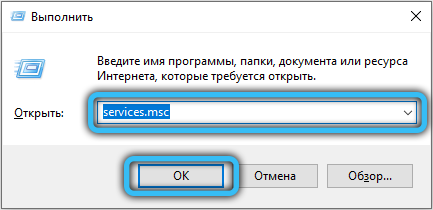
- В раздела "Service" търсим сервизна линия ESET, правим двойно щракване върху нея;
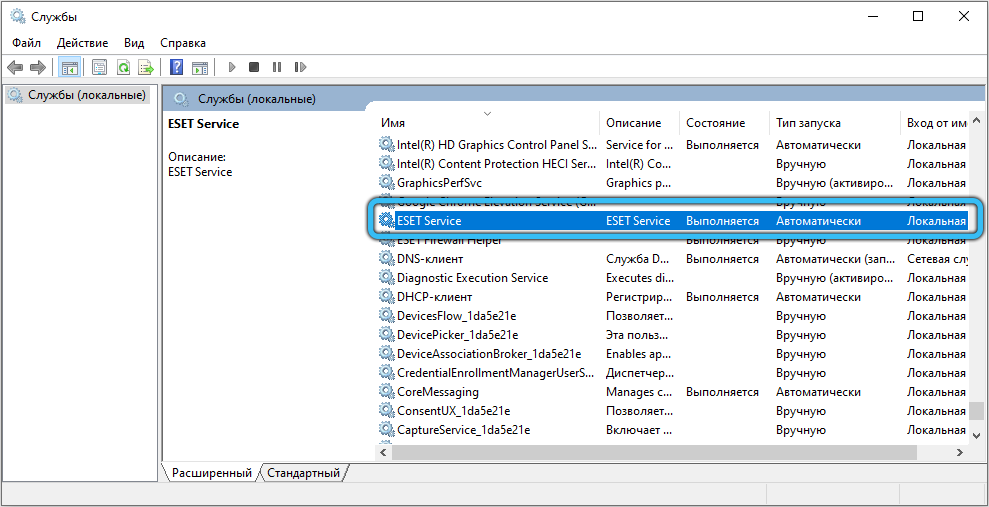
- Посочете в свойствата на модула типът на стартирането „изключен“.
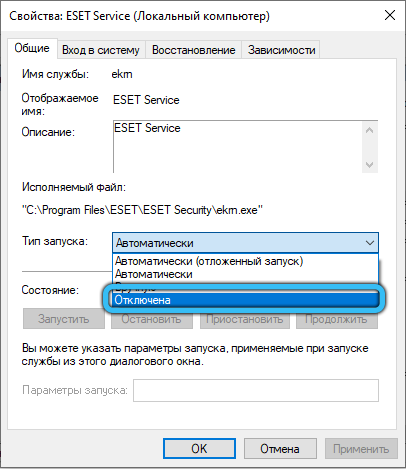
В резултат на това процесът няма да бъде стартиран, докато не извършим обратната работа.
Изключване на планираните задачи
Друг доста радикален начин за решаване на проблема със замразяването е да се изключат планираните задачи в антивирусните настройки. Това ще намали безопасността на компютъра, тъй като ESET няма да може независимо да извършва сканиране на системата, но натоварването на процесора определено ще намалее.
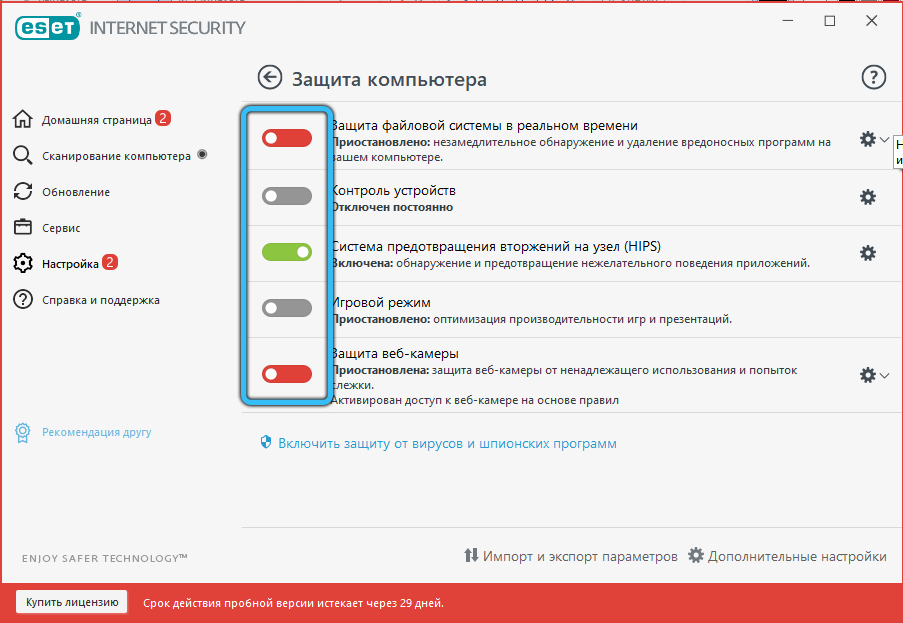
Съвети от производителя
Самите програмисти на ESET признават, че задържането на компютър може да възникне поради факта, че посоченият модул проверява твърде много файлове в реално време и не се справя с такъв товар. Препоръки от специалистите на компанията също се намират в равнината на настройките на антивирусния пакет - трябва да кликнете върху панела „Разширени настройки“ на „Защити на методите“ и да премахнете всички отметни знаци, оставяйки само елементите на евристичния и подписа Анализ. В раздела „Филтриране на протокол“ трябва да го направите по подобен начин, оставяйки работниците крайният лев режим.
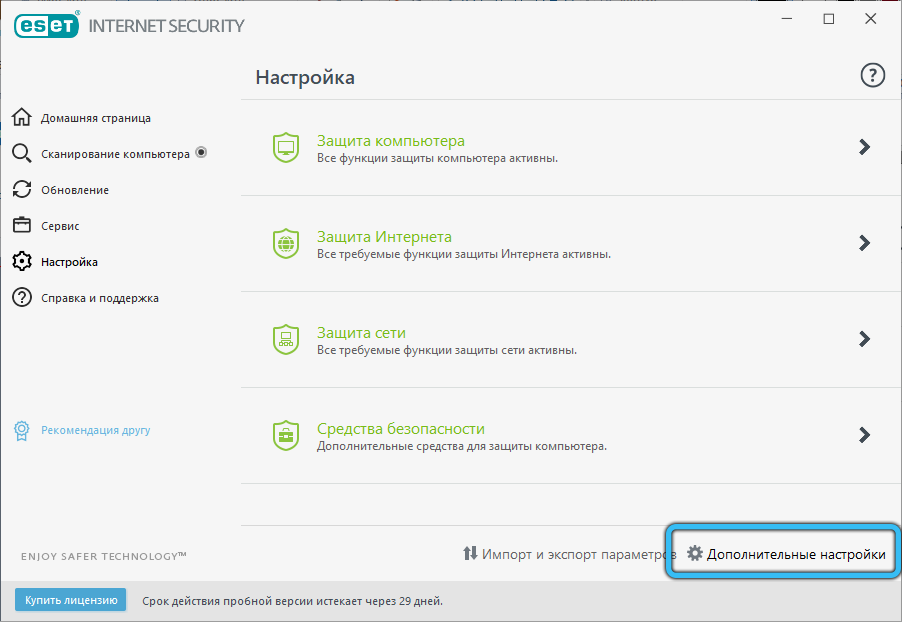
По подразбиране повечето от тези опции вече са деактивирани, тоест това е резултат от болни действия от потребителя.
Както можете да видите, компютърно замразяване поради процеса на EKRN.EXE може да бъде причинен от различни причини и за да ги диагностицирате, ще трябва да свършите много работа. Но понякога всички горепосочени действия се оказват неуспешни. Какво може да се посъветва в такива случаи? Преинсталирането на прозорци трудно може да се нарече приемливо решение, но смяната на антивируса може да помогне. Но не гарантира, че новите проблеми няма да се появят ..
- « Процедурата за връщане на стоки и пари в магазина на Озон
- Проект на Microsoft за необходимото, как да се работи с програмата »

